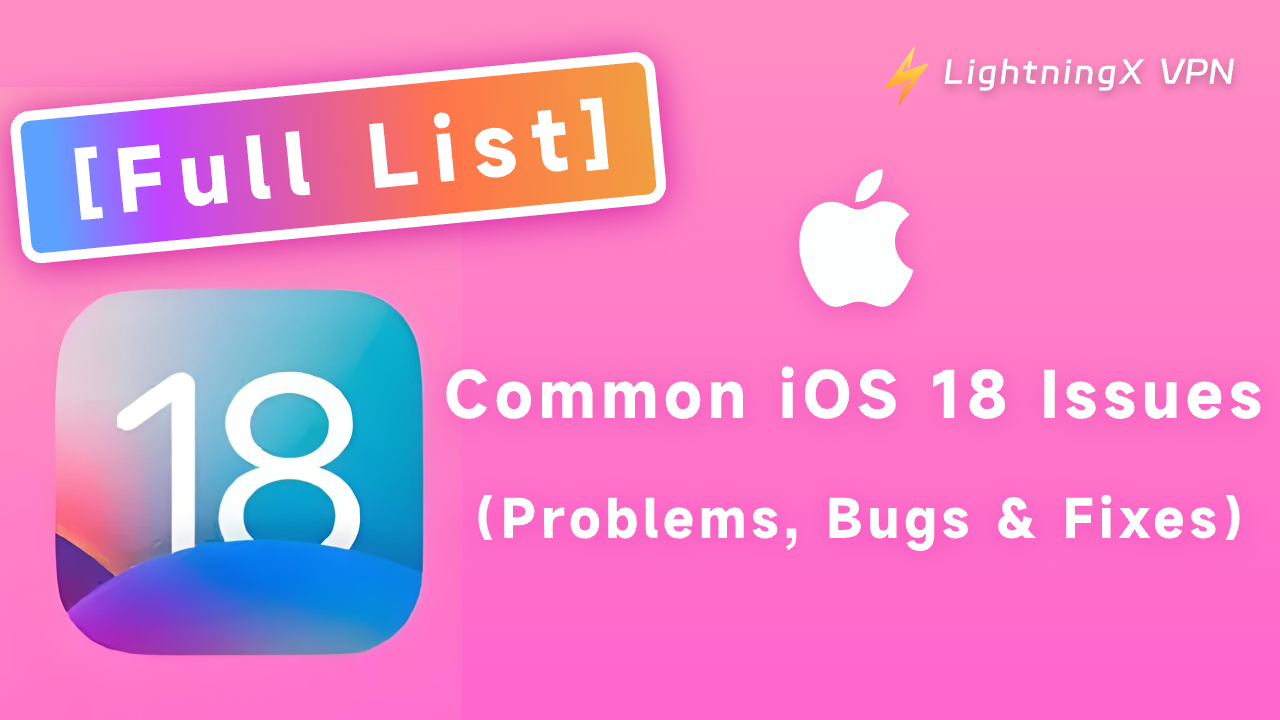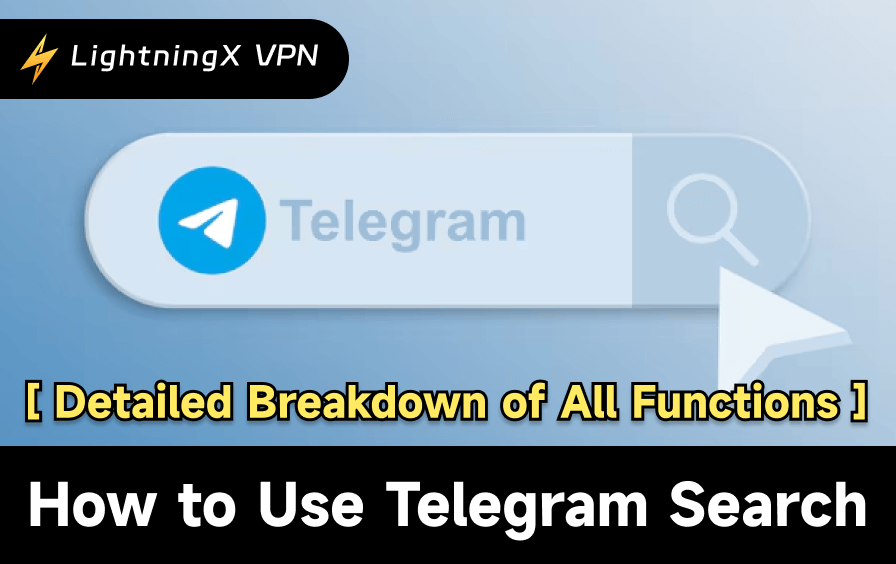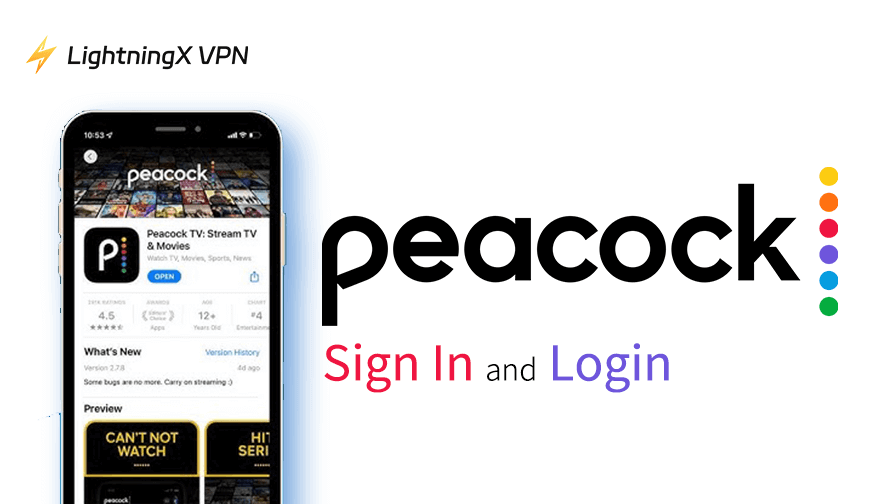iOS 18の不具合に悩まされていますか?Appleはユーザーエクスペリエンスを向上させることに尽力していますが、iOSオペレーティングシステム内には避けられない不具合があります。
たとえば、アップデート、充電、Wi-Fiネットワーク、iMessage、Eye Tracking、およびiOS 18の他の新機能に関連する不具合に遭遇する可能性があります。これらの不具合はユーザーエクスペリエンスに影響を与える可能性があります。
心配しないでください、この投稿では一般的なiOS 18の不具合とトラブルシューティング手順を紹介します。読み続けると不具合が解決されます。
一般的なiOS 18の不具合
あなたのiPhoneがiOS 18にアップデートされているか、iOS 18オペレーティングシステムであるかに関係なく、次の不具合と原因のリストをチェックして不具合を迅速に解決するのに役立ちます。
iOS 18のアップデートの問題
iOS 18のアップデートがリカバリーモードで停止したり中断したりする場合は、デバイスのメモリ容量が不足している可能性があります。iOS 18のダウンロードには十分なストレージ容量が必要です。iOS 18のダウンロード用に空き容量を確保するため、iPadやiPhoneのキャッシュや不要なプロファイルを削除してください。
また、iOS 18プロファイルのダウンロードには高速で安定したネットワーク環境が必要です。ネットワーク状態が悪い場合、アップグレードプロセスが停止します。ネットワークを安定かつ高速にするには、Wi-Fiルーターまたはモデムの再起動をお試しください。
最後に、iOS 18へのアップグレードは継続的なプロセスです。iPhoneのバッテリーが切れると更新は失敗します。そのため、アップグレード開始前にiPhoneが完全に充電されていることを確認してください。
関連記事: iPhone/Android/Windows/Macでインスタグラムのキャッシュをクリアする方法
iOS 18アプリのクラッシュ
iOS 18でアプリが動作しない、または再起動を繰り返すことがあるかもしれません。これは古いデバイスが新しいシステムとの互換性不具合を抱えている可能性があります。まずデバイスを再起動して不具合が解決するか試してみてください。解決しない場合は、オペレーティングシステムのダウングレードが有効な場合があります。
方法1. iPhoneを再起動する
- 音量ボタンとサイドボタンを同時に長押しし、電源オフスライダーが表示されるまで待ちます。
- スライダーをドラッグし、30秒待ってiPhoneの電源を切ります。
- 電源が切れたら、右側のボタンをAppleロゴが表示されるまで長押しします。
iTunesまたはサードパーティ製ソフトウェアを使用してOSをダウングレードできます。ただし、ダウングレード前にデータのバックアップを必ず行ってください。
iOS 18の過熱
iPhoneをiOS 18にアップグレードした後、iPhoneが温かくなることがあります。これは、アップデートがiPhoneで大量のトラフィックを引き起こすためかもしれません。別の原因は、最新のオペレーティングシステムが古いデバイスと適合していないことです。この不具合は、デバイスを再起動するか、一時的にインターネットトラフィックをオフにすることで解決できます。
iPhoneを充電しながらゲームをプレイしたりビデオをストリーミングしたりすると、過熱の原因となります。電話が完全に充電された後にゲームをプレイできます。
iOS 18のWiFiの不具合
Wi-Fiネットワークが機能しない場合、iOS 18のアップデートおよびダウングレードに影響を与えます。ルーターが正常に動作しているかどうかを確認し、不具合を解決するためにデバイスをより良いWi-Fiネットワークに再接続したり、直接電話を再起動したりできます。
iOS 18のバッテリーの不具合
時々、電話が複数のゲームやテレビシリーズのエピソードを通して持続できないことがあります。これは、iPhoneのバッテリー寿命がiOS 18にアップグレードした後に悪化しているためです。ただし、iPhoneの充電リミットを設定してバッテリー寿命を改善することができます。以下は手順です。
- iPhoneの設定に移動します。
- 「バッテリー」>「充電」を設定ページで見つけます。
- 充電制限を80%または85%に切り替えて、バッテリー寿命を改善します。
アップデート後にiPhoneが再起動し続ける
アップデート後にiPhoneが繰り返し再起動することがあります。これは、デバイスが最新のオペレーティングシステムと互換性がないためです。この不具合を解決するには、iPhoneを強制的にオフにできます。
iOS 18のiMessageの不具合
iPhoneをiOS 18にアップグレードしたばかりで、iOS 18のiMessageからバイブレーションを感じたり通知音を聞いたりできないことがあります。これは、デバイスが使用可能なWi-Fiネットワークに接続されていないか、iMessageが機能していない可能性があります。より良いWi-Fiネットワークに再接続したり、iMessageを再起動したりすることで、iOS 18の不具合を修正できます。以下の方法を確認してiOS 18の不具合を修正してください。
方法1. より良いWi-Fiネットワークに接続する
- 設定に移動して「Wi-Fi」をタップします。
- 参加したいWi-Fiネットワークを選択します。このWi-Fiのパスワードを知っていることを確認してください。
- パスワードを入力し、右上の「参加」をタップします。これで、このWi-Fiネットワークが速いかどうかをブラウザやストリーミングアプリで確認できます。
方法2. iMessageを再開する
- 電話の「設定」に移動します。
- 「メッセージ」をタップします。
- 「iMessage」をオフに切り替えます。
- デバイスを再起動します。
- 電話が再起動した後、設定に移動してiMessageを再開します。
iOS 18が表示されない
iPhoneをiOS 18にアップグレードしたい場合は、まずデバイスがそれと互換性があるかどうかを確認する必要があります。iPhoneがiOS 18をサポートしているかどうかを確認するために、AppleのiOSプレビューをチェックできます。
iOS 18プロファイルをアップデートするには、高速かつ安定したWi-Fiネットワークが必要です。したがって、Wi-Fiネットワークが正常かどうかを確認する必要があります。
iOS 18プロファイルのサイズが大きく、十分なストレージスペースが必要です。アップグレードに十分なスペースを確保するために、ブラウザやアプリのキャッシュをクリアできます。
iOS 18アイ・トラッキングが機能しない
アイ・トラッキング機能は、障害を持つ人々にとって重要な新しいiOS 18の機能の1つです。ただし、この機能が機能しないことがあります。この不具合を解決するには、デバイスを再起動することができます。これを修正するための他の方法を以下に示します。
方法1. デバイスを再起動する
方法2. iOSバージョンを確認する
- 設定に移動して「一般」>「情報」をタップします。
- 「ソフトウェアバージョン」セクションに移動します。iOSバージョンがiOS 18でない場合、アイ・トラッキング機能は機能しません。iOSバージョンを最新のものにアップグレードできます。
方法3. AssistiveTouchを調整する
- 設定に移動して「アクセシビリティ」>「タッチ」>「AssistiveTouch」をタップします。
- 「AssistiveTouch」の横にあるトグルスイッチをオフにします。
- デバイスを再起動します。
- デバイスが再起動した後、設定に戻って「AssistiveTouch」をオンにします。
iOS 18のBluetoothの不具合
古いBluetoothがiPhone 16に適合しない可能性があります。この不具合を修正するために、以下の方法に従うことができます。
方法1. Bluetoothを再起動する
- iPhoneの設定に移動します。
- 「Bluetooth」をタップします。
- 「Bluetooth」の横にあるトグルスイッチをオフにして30秒待ちます。
- 上記の手順に従ってBluetoothをオンにします。
方法2. Bluetoothとデバイスを再マッチングする
- 設定に移動して「Bluetooth」をタップします。
- Bluetoothデバイスの横にある「i」アイコンをタップします。
- 下部にある「このデバイスを忘れる」をタップします。
- iPhoneを再起動して、iPhoneをBluetoothに再マッチングします。
iOS 18のショートカットが機能しない
iOS 18にアップグレードした後、ショートカットが機能しないことがあります。不具合を解決するためにiPhoneを直接再起動できます。以下は不具合を解決するための他の方法です。
方法1. ショートカットを再作成する
- iPhoneのショートカットに移動します。
- 右上にある「選択」をタップします。
- 不具合のあるショートカットを選択し、「削除」をタップします。
- 右上の「+」をタップして新しいショートカットを作成します。
- 再作成するために必要な機能を追加します。アクションが正常に実行されるか試してみてください。
方法2. 自動化を再有効にする
- iPhoneの「ショートカット」に移動します。
- 機能しない自動化をタップします。
- 「この自動化を有効にする」をオフにしてからオンにします。
iOS 18の音楽ハプティクスが機能しない
iOS 18の音楽ハプティクスの不具合は、iPhone上での小さなグリッチによるものかもしれません。以下の方法を確認して不具合が解決できるかどうかを確認できます。
方法1. iOSミュージックハプティクスを再起動する
- iPhoneの設定に移動します。
- 下にスクロールして「アクセシビリティ」をタップします。
- 「音楽ハプティクス」を見つけてタップします。
- 「音楽ハプティクス」の横にあるトグルスイッチをオフにします。
- iPhoneを再起動します。
- 再起動後、最初の3つの手順に従って音楽ハプティクスをオンにします。
方法2. iOS 18にアップグレードする
- 設定に移動して「一般」>「ソフトウェアアップデート」をタップします。
- iPhoneをiOS 18バージョンにアップデートするために「今すぐアップデート」をクリックします。
方法3. Apple Musicアプリを最新バージョンにアップデートする
- iPhoneのApp Storeに移動します。
- 「Apple Music」アプリを検索します。
- 「Apple Music」アイコンの隣にある「アップデート」をクリックして、最新バージョンにアップデートします。
方法4. Safariのキャッシュをクリアする
- iPhoneの設定に移動します。
- 「一般」>「iPhoneストレージ」をタップします。
- 下にスクロールして「Apple Music」をタップします。
- 「アプリをオフロード」を選択してアクションを確認します。
- オフロードした後、App Storeから再インストールします。
iOS 18のノートが機能しない
時々、iOS 18の数学ノートが機能しないことがあります。この不具合を解決するために以下の方法を確認できます。
方法1. デバイスを再起動する
方法2. より良いWi-Fiネットワークに接続する
方法3. iOSバージョンが最新かどうかを確認する
- 設定に移動して「一般」>「ソフトウェアアップデート」をタップします。
- iOSバージョンが最新でない場合は、「今すぐアップデート」をクリックしてiPhoneをiOS 18バージョンにアップデートします。
方法4. Notesアプリをアップデートする
- iPhoneのApp Storeに移動します。
- 右上のプロフィール画像をタップします。
- 下にスクロールして「利用可能なアップデート」セクションに移動し、「電卓アプリ」の横にある「アップデート」をタップします。
iOS 18の充電の不具合
iOSの充電の不具合には多くの原因があります。以下のヒントを確認して、不具合が解決できるかどうかを確認できます。
ヒント1. 充電ケーブルがデバイスと互換性があることを確認してください。
ヒント2. ゲームをプレイしたりビデオをストリーミングしたりしながらiPhoneを充電しないでください。
ヒント3. 充電環境が過度に暑いまたは寒い状態になっていないことを確認してください。
ヒント4. デバイスを液体の損傷から遠ざけてください。
ヒント5. 充電ポートをクリアしてください。 ヒント6. 電源源をチェックしてください。
iOS 18のCarPlayの不具合
USB-Cを車に接続すると、iPhoneがCarPlayに接続されるのではなく充電されるだけであることがあります。これは、iPhoneを以前に車に接続しておらず、CarPlayがオンになっていない可能性があります。不具合を解決するために以下の方法を確認できます。
方法1. iPhoneのBluetoothをオフにしてから再度オンにして、車に再接続します。
方法2. iPhoneを再起動します。
方法3. 異なるUSBケーブルを使用します。 方法4. CarPlayをオンにします。
- 設定に移動して「スクリーンタイム」>「プライバシーとコンテンツ」をタップします。
- 下にスクロールして示されるCarPlayの制限をオフにしてください。
iOS 18のSafariの不具合
SafariブラウザがiPhoneで正常に動作しない場合があります。不具合を解決するために以下の方法を確認できます。
方法1. デバイスを再起動する
方法2. より良いWi-Fiネットワークに再接続する
方法3. iOSバージョンが最新であることを確認する
方法4. Safariの提案をオフにする
- 設定に移動して「Safari」をタップします。
- 「Safariの提案」をオフにします。
- タイプする際にSafariが正常に動作するかどうかを確認してください。
方法5. 問題の拡張機能を削除する
- 設定に移動して「Safari」をタップします。
- すべての拡張機能を見つけてオフにします。これでSafariが正常に動作するかどうかを確認できます。
方法6. Safariのキャッシュをクリアする
- iPhoneの設定に移動します。
- 下にスクロールしてSafariを見つけます。次に、「履歴とウェブサイトデータをクリア」をタップします。すべてのブラウジング履歴がクリアされるため、重要なデータをクリアする前に保存しておくことを忘れないでください。
LightningX VPNでiPhoneを保護しましょう
iOSはクローズドなシステムですが、インターネット上のウイルスやマルウェアはオンライン閲覧時にiPhoneに感染する可能性があります。そのため、VPNを使用してハッカーからデータを隠すことができます。
LightningX VPNはデータとプライバシー保護に優れたツールです。AES-256-GCMやChaCha20-Poly1305といった堅牢なアルゴリズムを基盤に、WireGuard、Shadowsocks、Vlessなどの最先端プロトコルを採用しています。iPhoneがLightningX VPNに接続すると、通信はリダイレクト処理中に高度に暗号化され、閲覧履歴やIPアドレスなどのデータは誰にも閲覧されません。
iOS 18の不具合–よくある質問
Q:iOS 18が遅いのはなぜですか?
iPhoneがiOS 18にアップグレードした後、遅くなることがあります。これは、あなたの電話のメモリが小さすぎてiOS 18オペレーティングシステムを実行するのに十分でない可能性があるためです。さらに、Wi-Fiネットワークが弱い場合、デバイスは遅くなります。iPhoneのバージョンが古い場合、iOS 18に適合しない可能性があります。
Q:iOS 18をダウンロードすべきですか?
それはあなたのニーズによります。新しいiOS 18の機能を楽しみたいし、iOS 18と互換性のあるiPhone/iPadを持っている場合は、iOS 18にアップグレードできます。ただし、iOS 17プロファイルはiPhone 16が発売された後に署名されなくなるため、試してみる時間は数日しかありません。
Q:iOS 18に不具合がありますか?
はい。すべてのiOSバージョンには不具合がある可能性があり、それがAppleが新製品を導入し続けて顧客の要求に応える理由です。iOS 18バージョンには最新の技術が搭載されており、それにはわずかな不具合しかありません。
Q:iOS 18にアップグレードした後、私の電話がグリッチしているのはなぜですか?
これは、デバイスがiOS 18と互換性がないためかもしれません。この問題を解決するために、iOSバージョンをダウングレードすることができます。